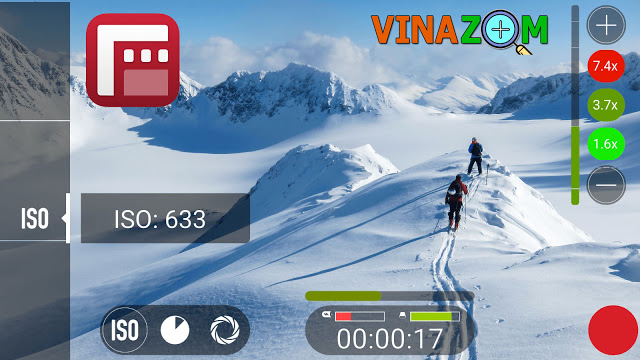Sắp xếp lịch trình làm việc trên phần mềm Wise Eye on 39 là bước khai báo bắt buộc phải làm sau khi thêm mới một nhân viên lên phần mềm. Đâu là bước giúp bạn định nghĩa người lao động làm việc theo khung thời gian nào, tiền đề cho chức năng này là chức năng Khai báo lịch trình làm việc trên phần mềm Wise Eye On 39 mà chúng ta đã khai báo từ trước.
Đang xem: Phần mềm xếp lịch làm việc theo ca
Việc khai báo này rất quan trọng vì nó định nghĩa được việc phần mềm sẽ tìm ca làm việc cho nhân viên có đúng hay không. Nếu bạn đăng ký lịch trình làm việc của người lao động không có ca làm việc thực tế thì vô hình chung phần mềm sẽ không tìm được chính xác ca làm việc của người lao động (VD: nhân viên đi làm ca tối CH nhưng lại đăng ký cho người này làm lịch trình hành chính không có ca tối CH trong đó).
Để truy cập vào chức năng này bạn chọn tab “Cài đặt chấm công” -> chọn “Sắp xếp lịch trình làm việc”..
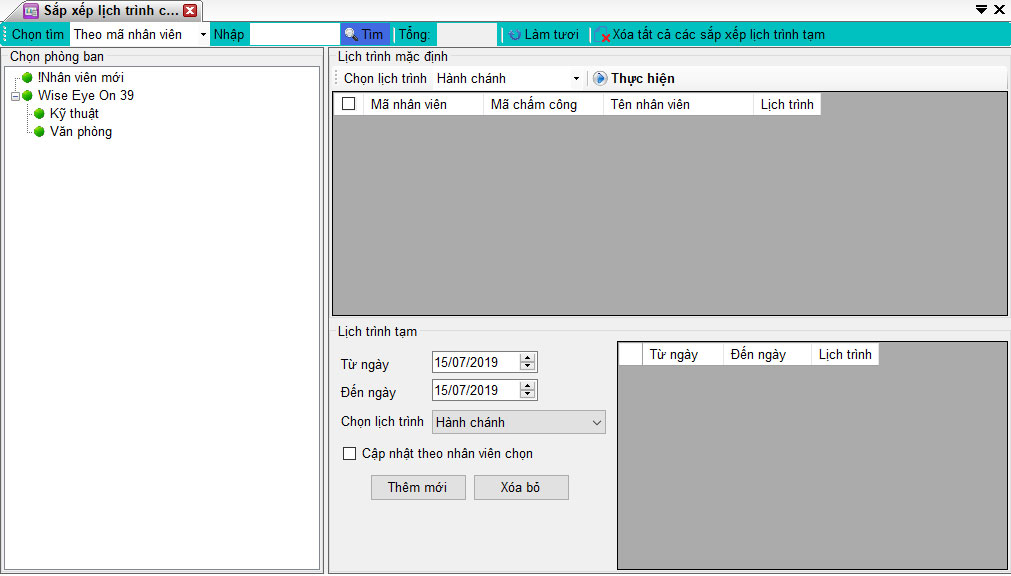
Giao diện chức năng sắp xếp lịch trình làm việc
Tại đây có 3 khu vực làm việc:
Cây nhân sự: hiển thị danh sách nhân viên theo bộ phận dạng cây.Lịch trình mặc đinh: là lịch trình làm việc của nhân viên mặc định.Lịch trình tạm: là lịch trình làm việc tạm thời của nhân viên trong khoảng thời gian nào đó, nếu lịch trình tạm không được đăng ký trong khoản thời gian tương ứng thì phần mềm sẽ tính theo lịch trình mặc định.
Để đăng ký lịch trình mặc định
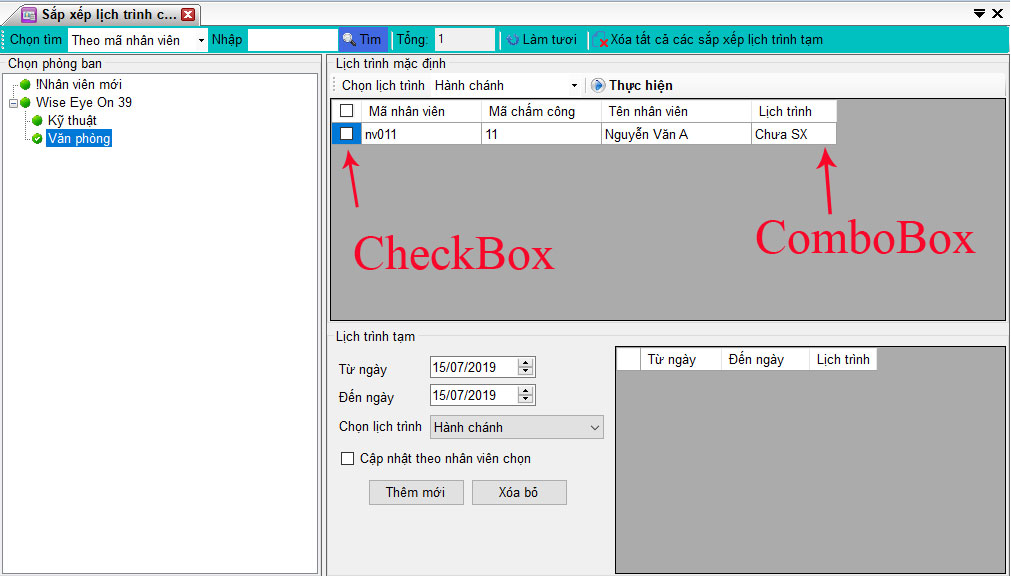
Có 2 cách để đăng ký lịch trình làm việc mặc định: đầu tiên bạn chọn bộ phận chứ nhân viên bạn muốn đăng ký bên phía tay trái.
Xem thêm: Cách Chơi Riven Mùa 11 : Bảng Ngọc, Cách Lên Đồ, Cách Chơi Riven Mùa 11
Cách 1: đăng ký hàng loạt. Cách này sau khi chọn bộ phận bên phía tay trái, phần mềm sẽ hiển thị toàn bộ nhân viên của bộ phận đó. Lúc này bạn chỉ cần tích chọn nhân viên bạn muốn đăng ký lịch trình tại ô check box ở mỗi đầu dòng thông tin nhân viên, sau đó chọn lịch trình (cạnh chữ thực hiện) rồi bấm “Thực hiện”.Cách 2: đăng ký từng nhân viên. Cách này tại mỗi dòng thông tin nhân viên có ô tương ứng với cột Lịch trình, bạn click đúp vào (comboBox) rồi chọn lịch trình bạn muốn đăng ký là được.
Chú ý: tại mỗi ô tương ứng với cột lịch trình sẽ hiển thị lịch trình làm việc hiện tại của nhân viên, nếu phần mềm hiển thị là “Chưa SX” thì có nghĩa là nhân viên này chưa được đăng ký ở lịch trình nào. Đây là nguyên nhân chính dẫn đế việc xuất báo cáo mà không có công của rất nhiều người quản lý phần mềm mắc phải.
Đăng ký lịch trình tạm
Để đăng ký lịch trình tạm, bạn chọn bộ phận trên cây nhân sự, sau đó chọn tiếp những nhân viên bạn muốn đăng ký rồi chọn khoảng ngày bạn muốn đăng ký (từ ngày – đến ngày) -> chọn lịch trình bạn muốn đăng ký ở mục “Chọn lịch trình”, chọn checkbox “Cập nhật theo nhân viên đã chọn rồi bấm “Thêm mới”.
Xem thêm: Hướng Dẫn Cách Chơi Dragon City On Pc & Mac (Emulator), Bí Quyết Lên Cấp Nhanh Trong Game Dragon City
Lịch trình tạm này sẽ thay thế tạm thời lịch trình mặc định trong khoảng thời gian bạn muốn đăng ký.